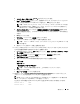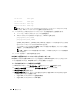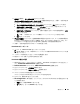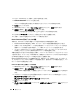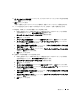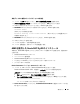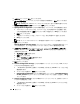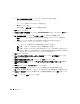Owner's Manual
220 導入ガイド
b
ファイル名を指定して実行
フィールドで、次のテキストを入力します。
%CD drive%\autorun\autorun.exe
%CD drive%
は
CD
ドライブのドライブ文字です。
c
OK
をクリックします。
OUI
が起動し、
ようこそ
ウィンドウが表示されます。
2
次へ
をクリックします。
3
インストールタイプの選択
ウィンドウで
Standard Edition
をクリックしてから、
次へ
をク
リックします。
4
ホームの詳細の指定
ウィンドウの
インストール先
で、以下のことを確認します。
•
名前
フィールドで、
Oracle
データベースのホーム名が
OraDb10g_home1
であること。
•
パス
フィールドで、
Oracle
ホームの完全なパスが次のようになっていること。
%SystemDrive%\oracle\product\10.2.0\db_1
%SystemDrive%
は
Oracle
ホームが設定されているドライブです。
メモ: パスをメモしておきます。後でこの情報が必要になります。
メモ: Oracle ホームのパスは、Oracle Clusterware インストール中に選択した Oracle ホーム
のパスとは異なっている必要があります。Oracle10g R2 Standard Edition with RAC と Clusterware
を同じホームディレクトリにインストールすることはできません。
5
次へ
をクリックします。
6
ハードウェアのクラスタインストールモードの指定
ウィンドウで
すべて選択
をクリックし、
次へ
をクリックします。
7 製品固有の前提条件のチェック ウィンドウで、
次へ
をクリックします。
8
構成オプションの選択
ウィンドウで
データベースソフトウェアのみインストール
を選択し、
次へ
をクリックします。
9
サマリー
ウィンドウで
インストール
をクリックします。
10
インストールの終了
ウィンドウで、ウィンドウに表示されている手順を実行します。
メモ:次の手順に進む前に、このウィンドウに表示されている手順を実行する必要があります。
11
インストールの終了
ウィンドウの表示に従って必要な手順を実行したら、
終了
をクリックし
ます。
12
終了
ウィンドウで、
はい
をクリックします。